Czy mogę nagrać webinar?
Tak. Jeśli Twój płatny plan, zawiera webinary, oznacza to, że możesz je nagrywać. Jeśli wykupiłeś dodatek Webinarowy do konta, również masz tę możliwość. W Free koncie nie będziesz mógł nagrać webinaru.
Maksymalny czas dostępny na nagranie zależy od wykupionego planu cenowego:
100 uczestników – 3 godziny
300 uczestników – 6 godzin
Jak mogę nagrać webinar
Aby rozpocząć nagrywanie, kliknij przycisk Rec, umieszczony w górnym menu pokoju webinarowego. Czerwony kolor przycisku oznacza to, że webinar aktualnie się nagrywa. Zwróć uwagę na to, że można rozpocząć nagrywanie jeszcze przed początkiem webinaru.
Aby przerwać nagrywanie, ponownie kliknij przycisk Rec i potwierdź to, że chcesz zatrzymać nagrywanie. Gdy skończysz nagrywanie, system automatycznie zapisze nagranie w formacie MP4. Możesz ponownie rozpocząć nagrywanie, podczas tego samego wydarzenia, pod warunkiem, że poprzednie nagranie nie przekroczyło limitu (3 lub 6 godzin).
Zwróć uwagę na to, że nie ma opcji pauzy. Każde nagranie dostępne będzie w osobnym pliku MP4.
Jeśli przekroczysz limit czasu nagrywania, wyznaczony przez Twój plan, rozpoczęte nagranie będzie kontynuowane. Nie będziesz, jednak miał możliwości rozpoczęcia nowego. Dopiero po zwolnieniu miejsca, będziesz mógł rozpocząć nowe nagrania.
Uwaga: Nagranie webinaru nie zawiera napisów.
Czy mogę automatycznie nagrywać webinar
Możesz uruchomić opcję automatycznego nagrywania webinaru, w procesie tworzenia nowego wydarzenia. Aby to zrobić:
- Kliknij Dodaj szczegóły w sekcji Ustawienia podstawowe, aby rozpocząć.
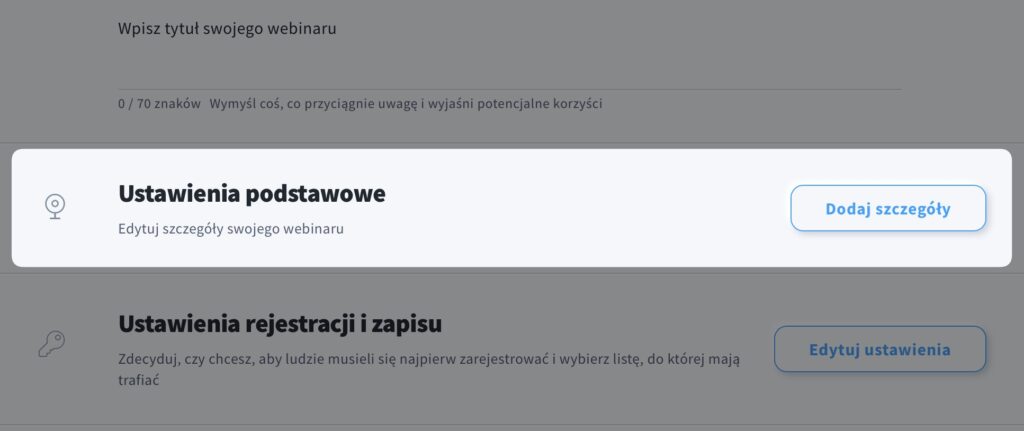
- Uruchom opcję Automatycznie włącz nagrywanie od początku wydarzenia.
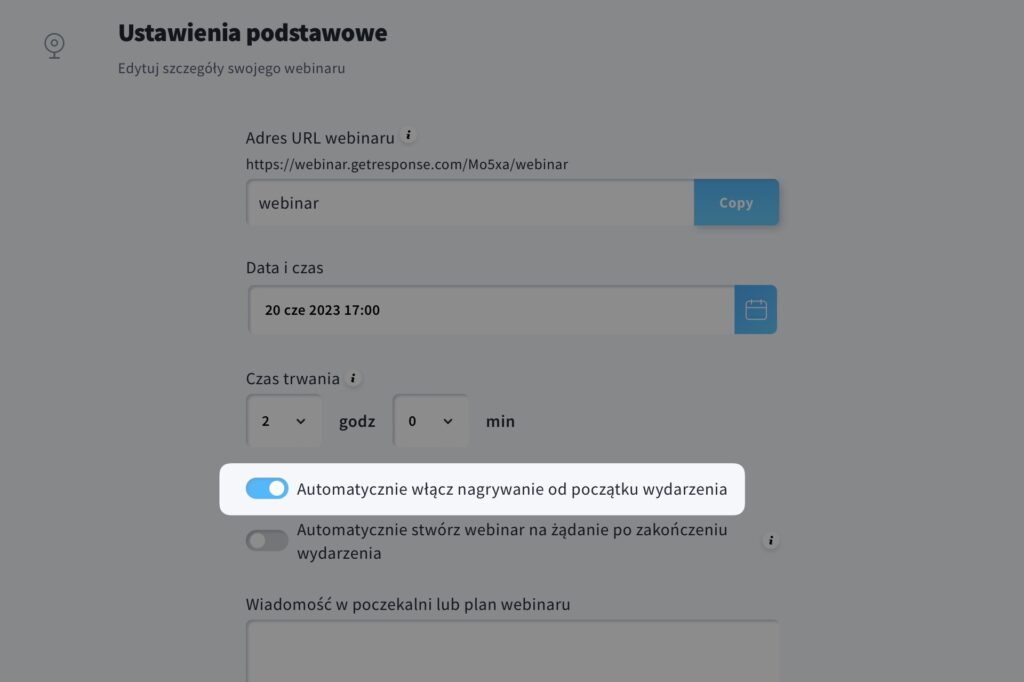
Możesz również uruchomić opcję Automatycznie stwórz webinar na żądanie po zakończeniu wydarzenia, aby stworzyć webinar na żądanie po zakończeniu webinaru.
Szczegółowe informacje na temat webinarów na żądanie uzyskasz w tym artykule.
Czy mogę pobrać nagranie webinaru
Po zakończeniu webinaru Twoje nagranie będzie dostępne do pobrania. Przejdź do zakładki Webinary > Zarządzaj, następnie kliknij ikonę Nagranie, umieszczoną pod nazwą webinaru. Z menu Akcji wybierz opcję Pobierz. Jeśli przerwałeś nagrywanie i ponownie je włączyłeś, do pobrania będziesz miał kilka plików.
Jak zarządzać miejscem dostępnym na nagrania
Aby nagrywać przyszłe webinary, potrzebne będzie Ci miejsce do zapisu. Z tego powodu, trzeba kontrolować czas trwania zapisanych nagrań (nie ich wielkość).
Łączny czas trwania zapisanych nagrań nie może przekroczyć 3 lub 6 godzin (w zależności od wykupionego planu). Możesz przechowywać wiele nagrań, ale suma ich trwania nie może przekroczyć limitu wyznaczonego przez Twój plan.
Aby zwolnić miejsce na kolejne nagrania, możesz usunąć dostępne pliki z nagraniami. Upewnij się, że najpierw pobierzesz nagrania, zanim je usuniesz z konta. Możesz to zrobić przy użyciu Menu Akcji i opcji Usuń.
Co się stanie z nagraniami po przejściu na niższy plan
Jeśli zdecydujesz się przejść na plan Email Marketing, Twoje nagrania będą dostępne przez kolejne 30 dni. W tym czasie masz możliwość pobrania każdego z Twoich nagrań na komputer.
Po 30 dniach usuniemy nagrania, więc pamiętaj aby przed upływem tego czasu przejść do zakładki Webinary > Nagrania, i pobierz swoje pliki.
Na górze strony pojawi się również powiadomienie, które będzie Cię informować o liczbie dni, które pozostały na pobranie nagrań, zanim zostaną one usunięte.
Parametry nagrań
- Plan Marketing Automation / Ecommerce Marketing
Szybkość transmisji wideo – 640 kbps
Szybkość transmisji audio – 64 kbps
Częstotliwość wyświetlania klatek – 20 fps
Rozdzielczość – 1280 x 720 px
Wysokość – 720 px
Szerokość – 1280 px
- Plan MAX
Szybkość transmisji wideo – 2048 kbps
Szybkość transmisji audio – 64 kbps
Częstotliwość wyświetlania klatek – 25 fps
Rozdzielczość – 1920 x 1080 px
Wysokość – 1080 px
Szerokość – 1920 px
Chcesz wiedzieć więcej? Przeczytaj, jak stworzyć pierwszy webinar w GetResponse i rozwijać swoją działalność!




